Uno dei temi più dibattuti e più richiesti nei forum e nei blog di informatica è sicuramente quello della privacy, cosa molto difficile da ottenere su internet al giorno d’oggi, ma che ha bisogno di essere protetta al massimo, pur senza rinunciare ai vantaggi offerti dalla rete.
Dal momento in cui si accende il computer, tutta la propria attività informatica viene tracciata e nel momento in cui si naviga il web, questa attività può essere anche vista dall’esterno.
Non solo il PC stesso memorizza continuamente dati che permettono di risalire precisamente a tutto quello che è stato fatto in passato, ma con gli strumenti di tracciamento online anche i siti web e le applicazioni usate sono in grado di monitorare le nostre attività su internet con una raccolta dati più o meno dichiarata.
Per eliminare le tracce personali da un computer è necessario installare un programma esterno perché Windows non ha strumenti integrati per ripulire le tracce d’uso del computer.
Quello che si può fare da Windows è l’operazione di cancellare i file temporanei, che serve soprattutto a liberare spazio da file obsoleti.
In Windows 10 è possibile anche disabilitare la cronologia attività, funzione recente che consente di riprendere lavori passati e ritrovare quello che è stato visto anche sul web.
Per fare un lavoro d’insieme, per mantenere la piena privacy su come viene usato il PC, però, conviene scaricare un programma atto allo scopo. In rete se ne trovano diversi, ognuno coi suoi pregi e difetti che permette una pulizia più o meno approfondita delle tracce d’uso.
É programma più popolare e famoso di questa categoria, la cui funzione è di eliminare le tracce d’uso dei programmi. Questo strumento è uno dei migliori anche perché è possibile espandere le regole di pulizia di CCleaner.
Si tratta di un programma appositamente progettato per eliminare i cookie dei siti web, cancellare la cronologia dei file recenti e temporanei, rimuovere la cache delle anteprime delle immagini e tanto altro, andando fino in fondo.
É un programma di ottimizzazione del computer che ha una sezione dedicata alla privacy molto completa, ottima per eliminare tutti i file creati durante l’uso dei programmi su PC.
Comodo System Cleaner
É un programma simile al precedente, con tanti strumenti per ottimizzare il PC, che ha anche una sezione chiamata Privacy Cleaner, con tre livelli di pulizia, uno soft, uno normale ed uno aggressivo che resetta praticamente ogni impostazione cambiata sul sistema ed elimina la cronologia dei programmi usati e di internet.
É un altro ottimo programma, che è possibile scaricare in versione gratuita, da utilizzare per eliminare le tracce d’uso del PC e tutti i file temporanei creati durante la normale attività.
System Ninja
É il programma da usare per chi non si accontenta di una pulizia base e vuole davvero cancellare ogni file temporaneo o di cronologia, togliendo ogni traccia d’uso.
Privacy Eraser
É disponibile in versione gratuita con una bellissima interfaccia facile da usare con cui si può fare una scansione completa del sistema. Il programma scansiona le tracce d’utilizzo di molti programmi e cartelle importanti.
Per quanto riguarda i browser web c’è la rimozione della cache, delle password, informazioni sulla cronologia, dei cookies, gli URL digitati e le preferenze di Internet Explorer, Firefox, Chrome, Safari e Opera.
Il programma supporta 50 programmi tra cui Adobe Reader, 7-zip, Malwarebytes Anti-Malware, Foxit Reader, Evernote, Windows Media Player e se si usa Windows 8 anche le app dello Store.
C’è anche la possibilità di aggiungere posizioni del registro di sistema da controllare.
Privacy Eraser viene con un insieme di strumenti aggiuntivi tra cui:
•File Shredder per cancellare file e cartelle in modo permanente.
•Cancella spazio libero unità.
•Startup Manager per disabilitare i programmi di avvio.
Free Privacy Editor
É un programma per Windows 10 e Windows 7 e 8. Elimina e rimuove i dati rimasti dopo aver usato il pc, cancellando quei riferimenti ai documenti e file usati e ai siti visitati su internet.
Ciò non vuol dire che vengono cancellati i file creati o modificati ma soltanto che si distruggono le prove di quello che si è fatto, rimuovendone le tracce, ad esempio, dalla cartella di documenti recenti.
Con Free Privacy Eraser si può dunque eliminare, con un click, tutti i file temporanei, gli indirizzi internet digitati, i cookie, la cronologia ed eventuali password usate e dati di auto completamento memorizzati sui browser Internet Explorer, Firefox, Chrome e Opera.
Su Windows si possono cancellare le tracce di documenti recenti, i log, i file temporanei, i dati da copia e incolla e ciò che sta dentro al cestino.
Si possono poi eliminare i dati temporanei di tutti i programmi utilizzati sul computer come, ad esempio, Emule, 7Zip o WinZip o Winrar, Windows Media Player o Real Player, Google Earth, Safari, Quicktime e diversi altri.
Se non è presente il programma di cui si vogliono eliminare le tracce, lo si può aggiungere cliccando su “Custom List” dove si possono configurare vari programmi i cui dati di utilizzo si vogliono rimuovere.
In questo caso però bisogna indicare la cartella di file temporanei generati da quel programma e il percorso sul registro di sistema dove vengono salvate eventuali password o dati di login.
Dopo aver scelto cosa eliminare è possibile premere il tasto “Test” per verificare precisamente cosa si sta rimuovendo e quanti dati verrebbero cancellati.
É un programma completo che permette di cancellare tutte le tracce e la cronologia d’uso del computer e delle navigazioni internet.
Elimina file temporanei e i file recenti di Windows, la cache e la cronologia dei browser, i documenti aperti con Office, i riferimenti Java e Flash e la cronologia di musiche e video Windows Media Player.
MRU Blaster
É il programma per pulire le liste MRU (usati di recente), semplice e dedicato alle liste generate automaticamente che mostrano i file recentemente utilizzati.